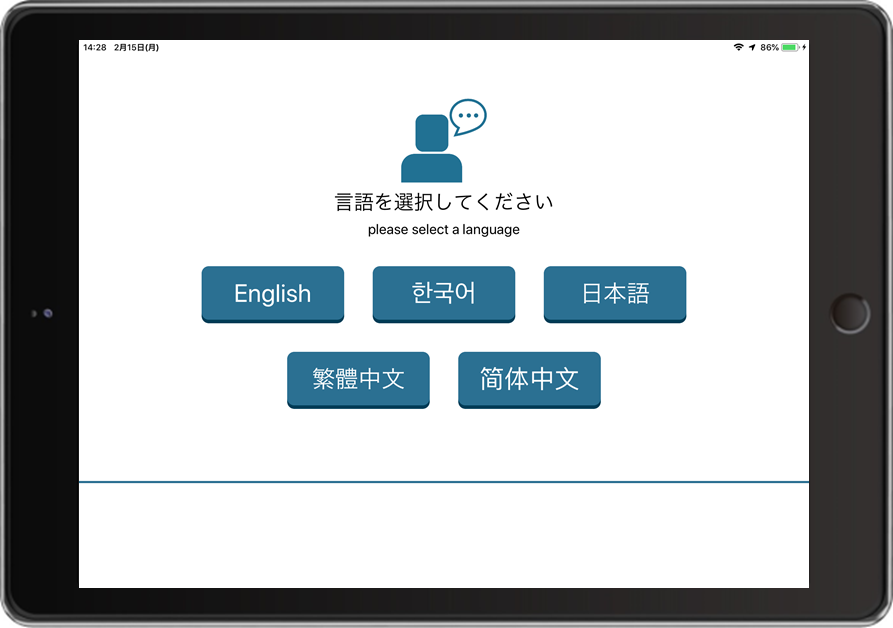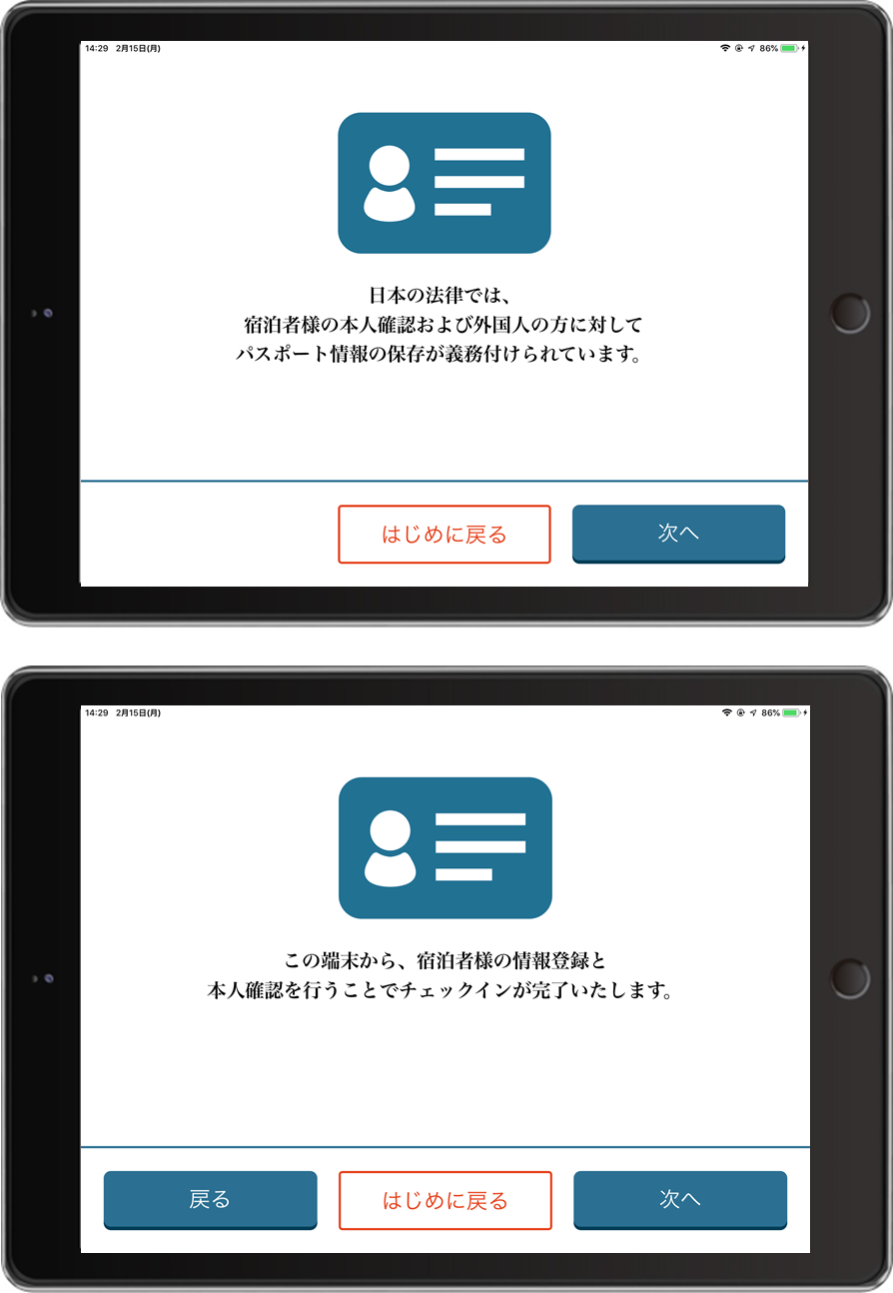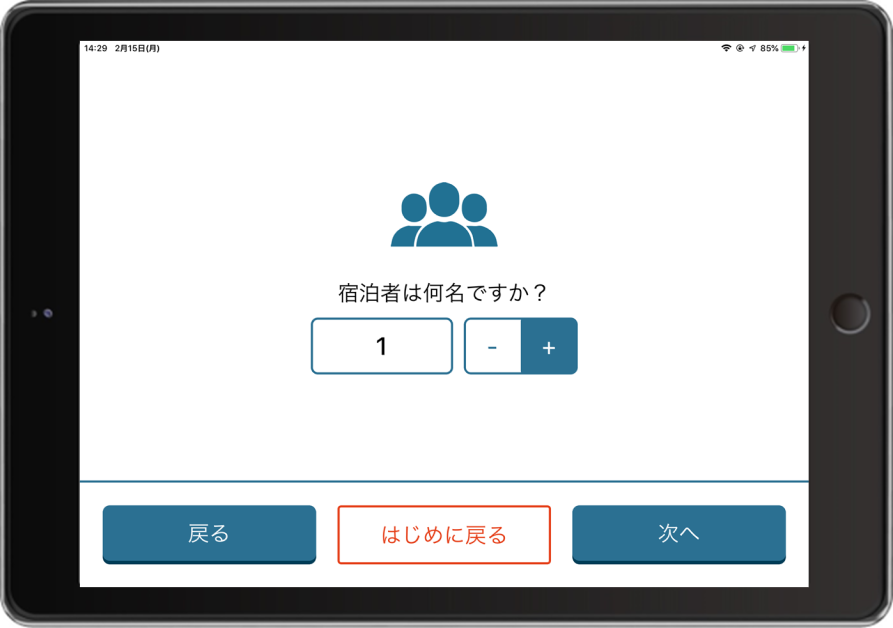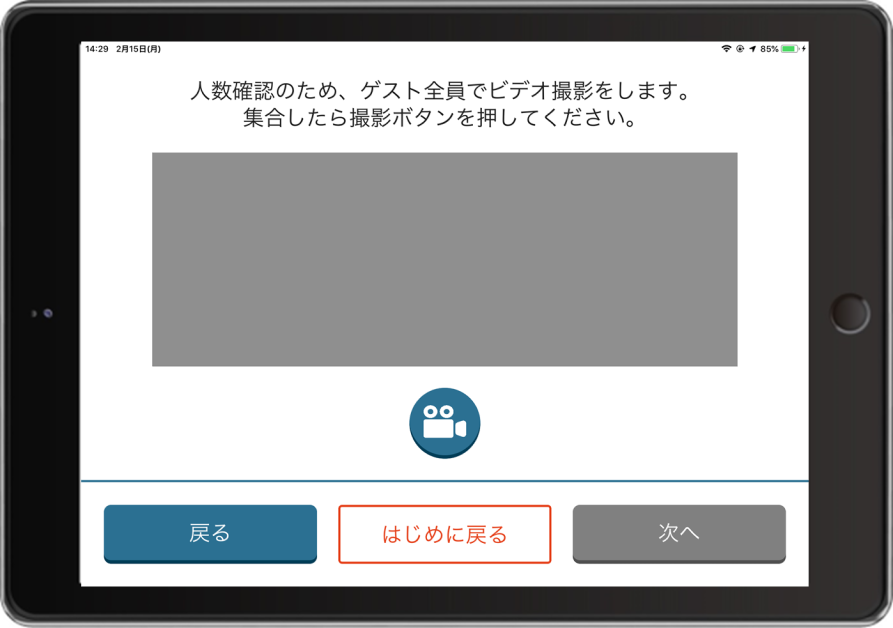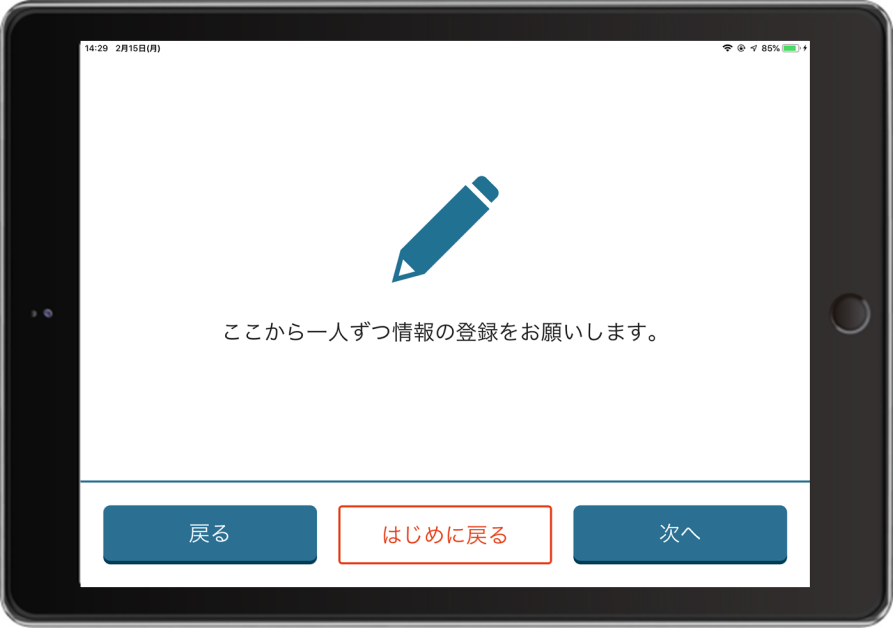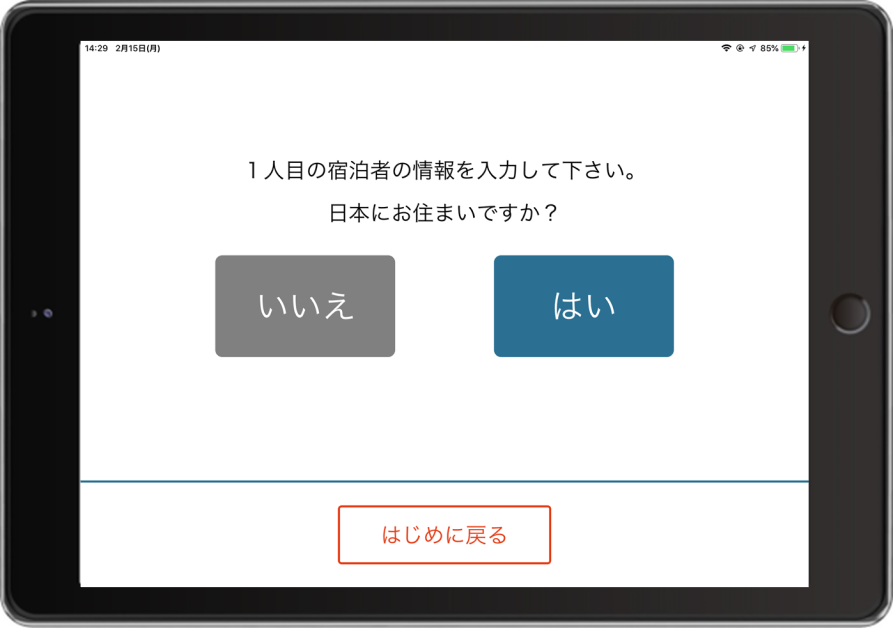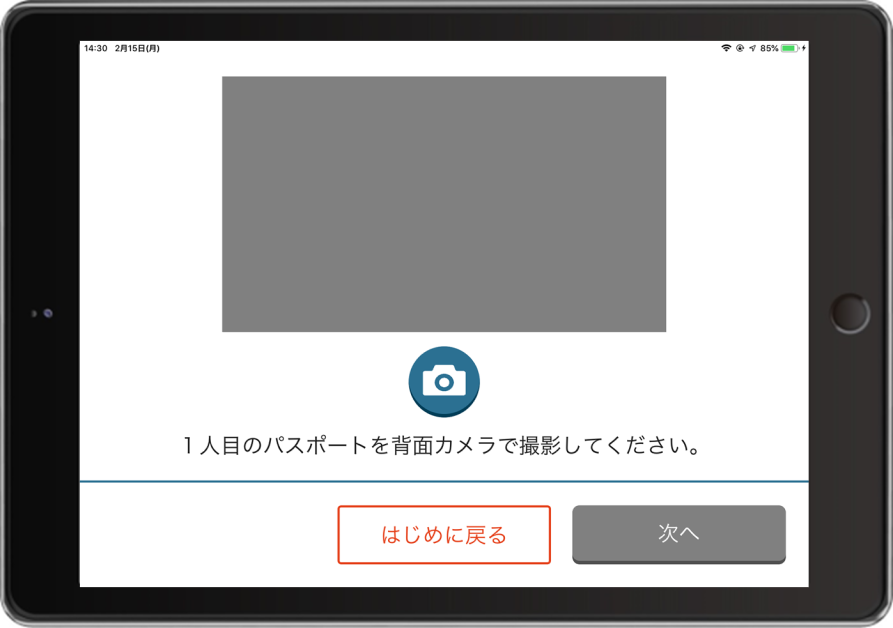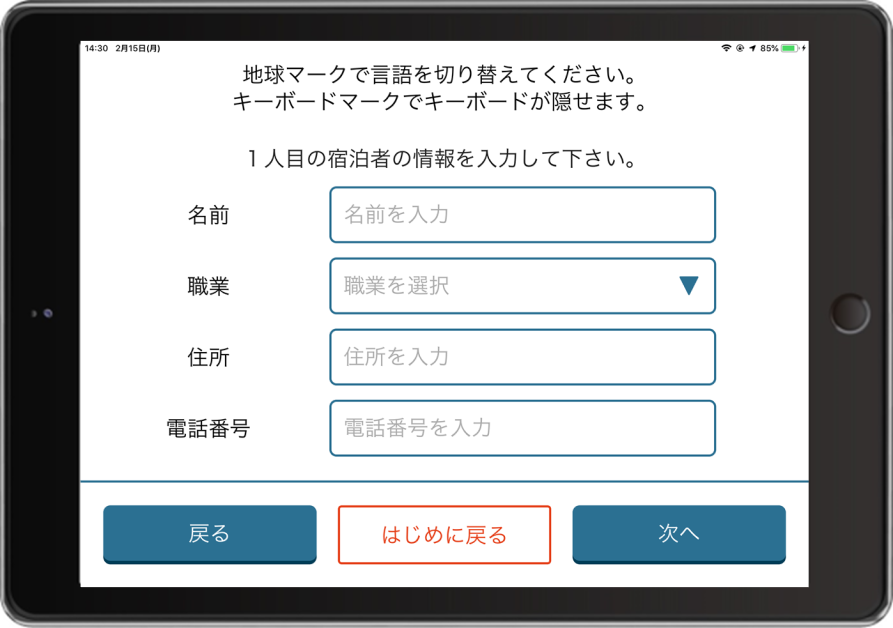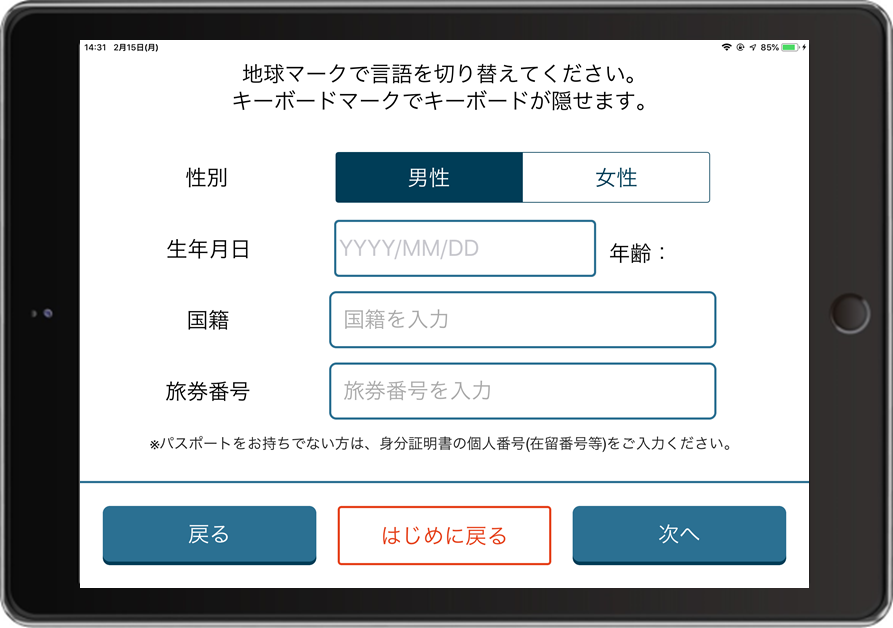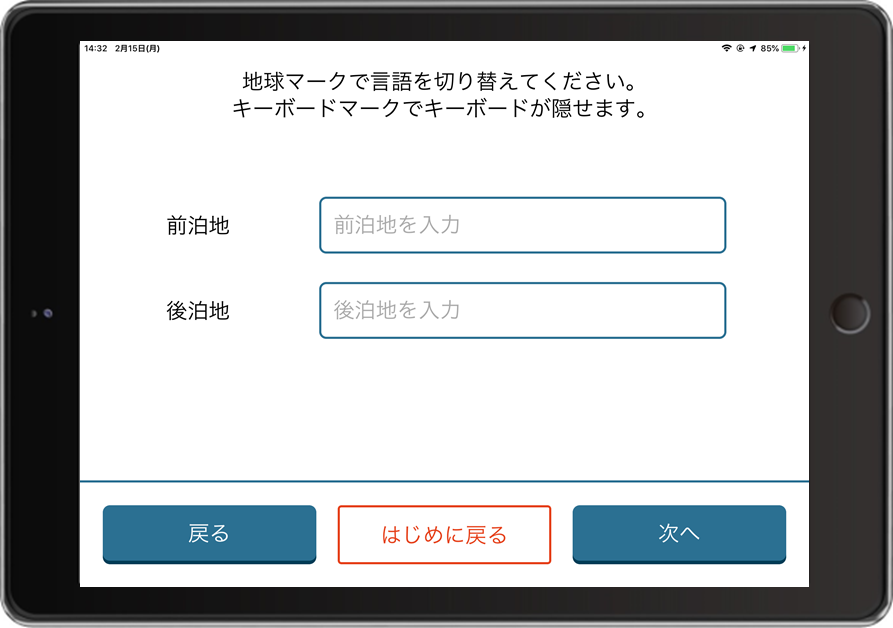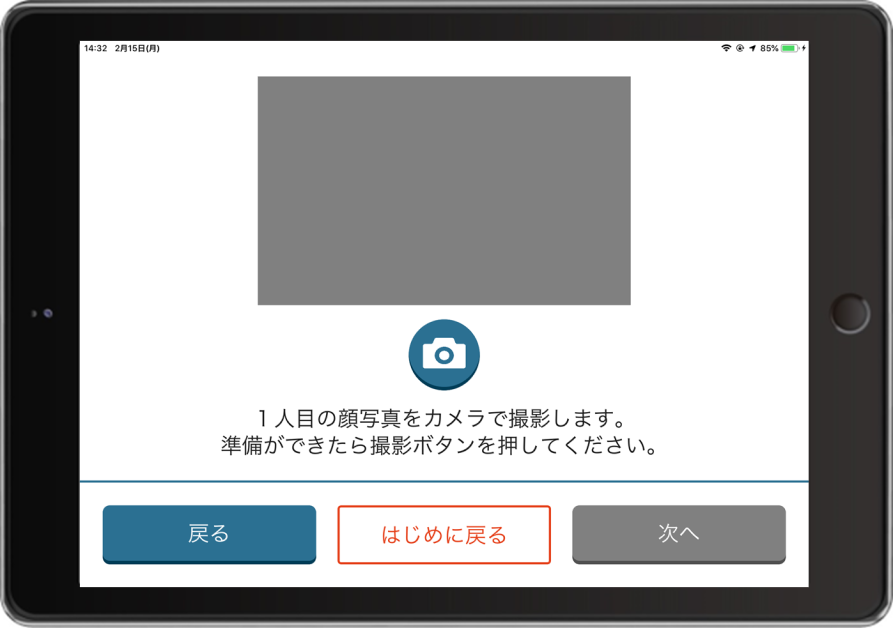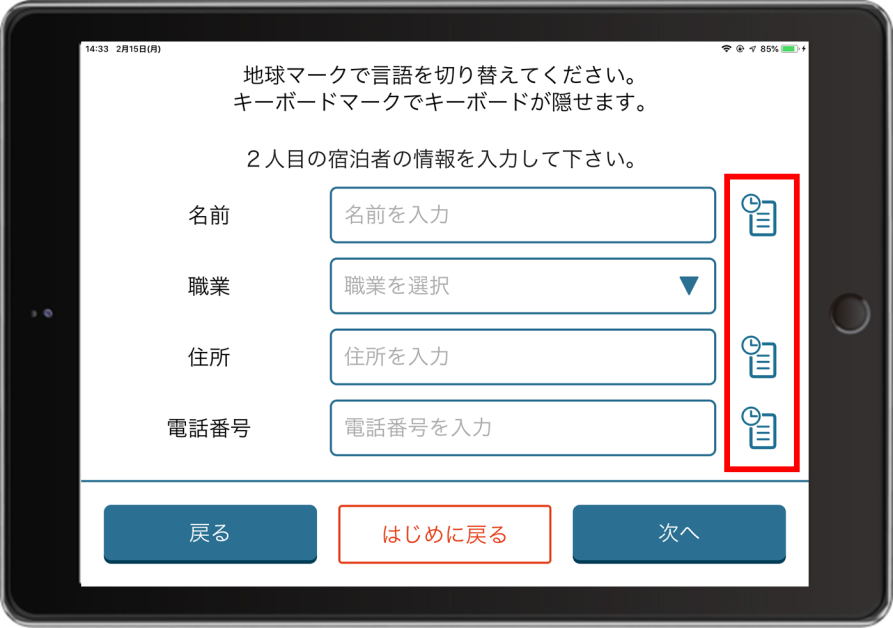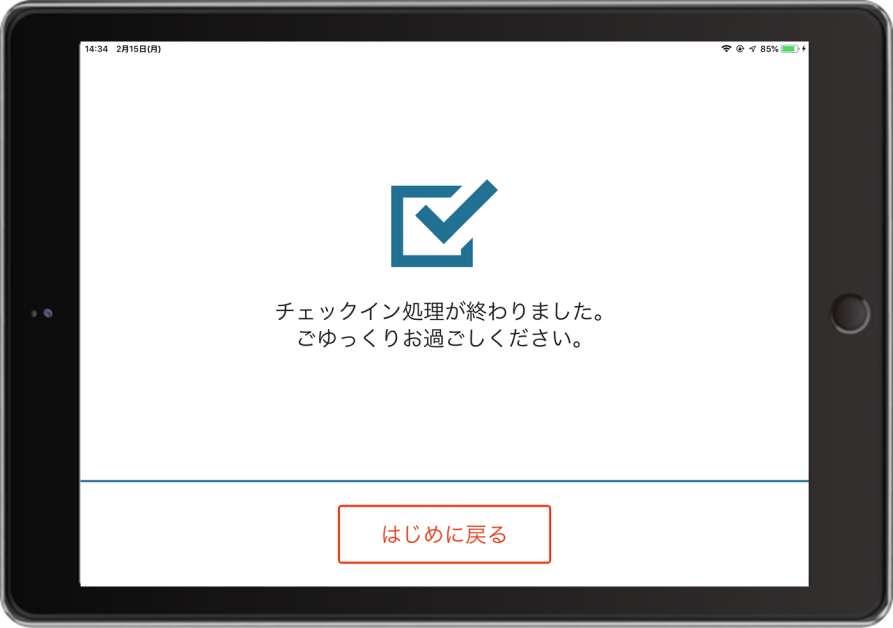各種マニュアル
2019.07.19
チェックインアプリ チェックイン手順
OPEN SESAME!チェックインアプリのチェックイン手順をご紹介いたします。
目次
1.作業するにあたって
2.チェックイン手順
1.作業するにあたって
OPEN SESAME!のチェックインアプリをご利用いただくには、
事前にアカウント登録とチェックイン端末(iPad)にてセットアップを行っていただく必要がございます。
アカウント登録とチェックイン端末(iPad)のセットアップがまだお済でない方は、
以下マニュアルに沿って作業を行ってください。
①アカウント登録方法
https://www.op-sesame.jp/support/after/manual/category/10/
②チェックイン端末(iPad)のセットアップ手順
https://www.op-sesame.jp/support/after/manual/category/8/
2.チェックイン手順
2).案内文を確認
案内文は2画面に渡り表示されます。
※この案内文は管理サイトにて変更していただくことが可能です。
端末メッセージの修正方法はこちらをご参照ください。
https://www.op-sesame.jp/support/after/manual/category/20/
3).宿泊人数を入力
宿泊する人数を入力してください。
※管理サイトにて最大宿泊人数を設定することが可能です。
最大宿泊人数の設定方法は、施設情報の修正方法より手順2-8).をご参照ください。
https://www.op-sesame.jp/support/after/manual/category/14/
4).人数確認の為の動画撮影
実際の宿泊人数を確認する為に動画撮影(5秒間)を行います。
※管理サイトにて動画撮影を行うか否かの設定をすることが可能です。
人数確認動画の設定方法は、施設情報の修正方法より手順2-9).をご参照ください。
https://www.op-sesame.jp/support/after/manual/category/14/
6).日本在住確認
宿泊者様が日本在住かどうかを確認する画面です。
※この案内文(「日本にお住まいですか?」)は管理サイトにて変更していただくことが可能です。
端末メッセージの修正方法はこちらをご参照ください。
https://www.op-sesame.jp/support/after/manual/category/20/
7).パスポート(身分証明書)の撮影
パスポート又は身分証明書の撮影を行ってください。
前項(日本在住確認)にて「いいえ」を選択した場合、パスポート撮影は必須となります。
※顔認証を搭載しておりますので、顔写真が写っていない場合はエラーとなります。
「はい」を選択した場合の撮影(身分証明書の撮影)については、管理サイトにて設定することが可能です。
身分証明書撮影の設定方法は、施設情報の修正方法より手順2-9).をご参照ください。
https://www.op-sesame.jp/support/after/manual/category/14/
10).宿泊台帳を入力③
画面に表示される以下項目の情報を入力してください。
・前泊地
・後泊地
※手順2-8).~10).(宿泊台帳を入力①~③)で記載の項目(名前以外)は、管理サイトにて入力項目を表示するか否か(情報を取得するか否か)の選択が可能です。
入力項目の設定方法は、施設情報の修正方法より手順2-9).をご参照ください。
https://www.op-sesame.jp/support/after/manual/category/14/
11).本人様の顔写真撮影
本人様の顔写真撮影を行ってください。
※顔認証を搭載しておりますので、顔が映っていない場合はエラーとなります。
※手順2-7).(パスポート(身分証明書)の撮影)にてパスポート又は顔写真付き身分証明書を撮影している場合は、ここで撮影する顔写真との一致率をAIが自動で計算します。
※一致率が何%以上で本人と判断するかの閾値は、管理サイトにて設定することが可能です。
写真チェック閾値の設定方法は、施設情報の修正方法より手順2-9).をご参照ください。
https://www.op-sesame.jp/support/after/manual/category/14/
13).チェックイン完了
宿泊者様全員の情報入力が終了しましたら、チェックイン完了です。
※チェックイン完了画面は、管理サイトで以下設定が可能です。
●案内文の変更
※Wi-Fiのパスワードを表示する等で、チェックイン忘れを防止できます。
端末メッセージの修正方法はこちらをご参照ください。
https://www.op-sesame.jp/support/after/manual/category/20/
●表示時間(チェックイン完了画面タイマー)の設定
※設定した時間が過ぎると自動的に言語選択画面へ遷移します。
※設定した時間内であっても「はじめに戻る」ボタンを押すと、画面が変わる旨のポップアップが表示され、言語選択画面に遷移します。
チェックイン完了画面タイマーの設定方法は、施設情報の修正方法より手順2-9).をご参照ください。
https://www.op-sesame.jp/support/after/manual/category/14/